
2025-02-28来源:funfunapp 编辑:佚名
在现代办公环境中,打印机作为重要的输出设备,其使用效率直接影响到团队的工作流程和协作效果。实现便捷的打印机网络共享,不仅能够有效提升办公效率,还能减少资源浪费。以下将详细介绍如何快速连接网络共享打印机,让您的办公环境更加高效便捷。
首先,确保所有希望连接打印机的电脑都处于同一个局域网内。这是实现网络共享的基础,因为只有在同一网络环境下,设备之间才能相互发现和通信。同时,检查打印机是否支持网络功能,现代打印机大多内置了以太网接口或无线wi-fi连接选项。
接下来,将打印机接入本地网络。如果使用有线连接,请直接用网线将其连接到路由器;如果是无线打印机,则需按照说明书完成wi-fi配置。确保打印机能够正常工作,并且您已经了解打印机的具体型号,并已准备好相应的驱动程序(驱动程序通常可以从打印机制造商的官方网站上下载)。
完成打印机的物理连接后,需要在一台电脑上将其设置为共享资源。这台电脑将成为“主机”,其他电脑可以通过它访问打印机。在windows系统中,您可以通过以下步骤进行设置:
1. 打开“控制面板”,找到并点击“设备和打印机”选项。
2. 在列表中找到您的打印机,右键选择“打印机属性”。
3. 切换到“共享”选项卡,勾选“共享这台打印机”,并在“共享名”框中输入一个易于识别的名字。
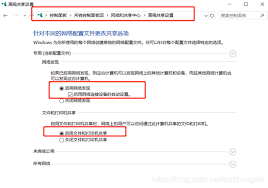
4. 点击“应用”和“确定”保存设置。
为了让其他用户能够发现并访问您的打印机,还需要在连接打印机的电脑上开启相应的共享服务。同样在“控制面板”中,依次点击“网络和internet”、“网络和共享中心”,然后点击左侧菜单中的“更改高级共享设置”链接。展开当前活动的网络配置文件部分(例如:“专用”或“公共”),找到“文件和打印机共享”区域,启用“启用文件和打印机共享”选项。完成设置后点击“保存更改”。
一旦主机端完成了上述准备工作,接下来就是让其他用户所在的客户端系统识别并添加这台共享打印机了。在客户端电脑上,同样打开“控制面板”并进入“设备和打印机”界面,点击“添加打印机”按钮。在弹出的向导中,选择“添加网络、无线或bluetooth打印机”,系统会自动搜索网络上的共享打印机。稍等片刻,您应该能够在列表中找到之前设置的共享打印机。选择它并点击“下一步”,系统会提示您安装驱动程序。如果系统已经安装了相应的驱动程序,则可以直接完成安装;如果没有,您需要手动选择或下载驱动程序进行安装。
至此,共享打印机应该已经成功添加到您的电脑上。但为了确保一切设置无误,建议最后执行一次简单的打印测试。从任意一台已添加了共享打印机的客户端机器上打开一份文档,选择“文件”菜单下的“打印”选项。观察是否有任何错误信息出现,同时检查实际打印出来的纸张质量是否符合预期。
当然,在连接共享打印机的过程中,可能会遇到一些常见问题,如无法找到共享打印机、驱动程序安装失败、打印速度慢或卡纸以及连接中断等。遇到这些问题时,您可以检查以下几点:
* 确保所有电脑都连接到同一个网络,并且主机电脑的共享功能已开启。
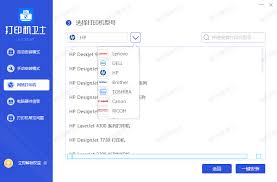
* 检查防火墙设置是否允许网络共享。
* 确保下载的驱动程序与打印机型号和操作系统相匹配。
* 检查打印机的纸张和墨盒是否已用完或需要更换。
* 如果出现连接中断的情况,可以尝试重新启动打印机和电脑,或者重新配置网络连接和共享设置。
通过以上步骤,您可以轻松实现打印机的网络共享,让多台电脑共用一台打印机,从而大大提高办公效率。无论是通过有线连接还是无线连接,只要按照上述指南进行操作,都能让您的办公环境更加便捷和高效。